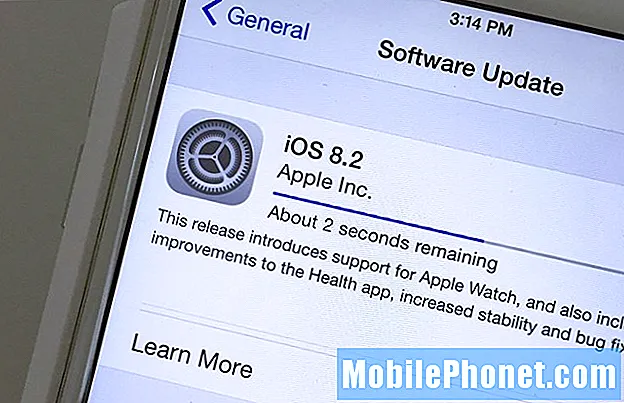المحتوى
لسنوات عديدة ، كان مستخدمو Android يتوقون إلى نوع البرنامج الذي يستخدمه مستخدمو iPhone مع iOS: iMessage. إنها ميزة مرغوبة تتيح لك إرسال رسائل نصية إلى الأصدقاء عبر شبكة WiFi ، ولكنها تعمل فقط مع الاتصالات من iPhone إلى iPhone. أراد مستخدمو Android شيئًا مشابهًا ، والآن لديهم: رسائل Android. حققت Google نجاحًا كبيرًا ، حيث أطلقت على أجهزة الكمبيوتر في كل مكان أواخر الشهر الماضي / أوائل هذا الشهر. الآن ، يمكنك إرسال رسائل إلى أصدقاء Android مباشرة من عميل Android Messages Web من خلال عملية إعداد بسيطة. كل ما تحتاجه هو هاتف Android وجهاز كمبيوتر متصل بالإنترنت. إليك كيفية إعداده.
تتمثل الخطوة الأولى في فتح رسائل Android على هاتفك. بعد ذلك ، انقر على قائمة الخيارات الإضافية المكونة من ثلاث نقاط وحدد "الرسائل للويب". يجب أن يفتح هاتفك ماسح ضوئي QR ، والذي تحتاج بعد ذلك إلى محاذاة رمز الاستجابة السريعة الموجود على الويب. بمجرد الفحص ، يجب أن تكون قادرًا على بدء تلقي وإرسال الرسائل من عميل الويب.
كما ترى على الأرجح ، تعمل رسائل Android بشكل مشابه لخدمة مراسلة WhatsApp على Facebook ، والتي تحظى بشعبية كبيرة. الآن ، لديها بعض المنافسة الجادة مع رسائل Android القادمة. التحديثات والتوافر الأوسع من شأنه أن يضع WhatsApp بالفعل على علم فيما يتعلق بالمنافسة.
عميل الكمبيوتر
من المحتمل أنك تفضل فتح تطبيق أو عميل على جهاز الكمبيوتر الخاص بك بدلاً من استخدام رسائل Android على الويب. للأسف ، لا تقدم Google برنامجًا رسميًا في الوقت الحالي ، ولكن يمكنك الحصول على عميل غير رسمي من GitHub. إنه في الواقع مطور مستقل غير تابع لـ Google هو من قام بإنشاء هذا العميل ، لذلك لا يمكنك توقع ترقيات مثل Google هنا. ما تحصل عليه هو في الأساس عميل ويب رسائل Android ، ولكن في Windows shell. يمكن أن يعمل في الواقع داخل Mac أيضًا.
لتنزيل العميل ، يمكنك التوجه إلى قسم أحدث الإصدارات من صفحة GitHub هذه. من هنا ، ستحتاج إلى اختيار الملف المناسب لجهاز الكمبيوتر الخاص بك. إذا كنت تستخدم أي نوع من أجهزة Mac ، فستحتاج إلى تنزيل وتثبيت إصدار dmg. إذا كنت تستخدم نظام التشغيل Windows ، فستحتاج إلى تنزيل وتثبيت إصدار exe. يمكنك أيضًا استخدام عميل رسائل Android هذا إذا كنت تستخدم Linux - ستحتاج فقط إلى تحديد أحد الامتدادات التالية لتوزيعك:deb ، snap ، pacmanأوأبلماج.بمجرد التنزيل ، يكون الأمر بسيطًا مثل تفريغ الحزم / تثبيتها على جهاز الكمبيوتر أو جهاز Mac أو تثبيت Linux (عادةً ما يكون بسيطًا مثل النقر المزدوج فوق الملف).
قد تضطر إلى القيام بشيء مشابه لجعل رسائل Android تعمل على جهاز الكمبيوتر كما فعلنا على الويب. إذا ظهر رمز الاستجابة السريعة في عميل الكمبيوتر ، فما عليك سوى فتح رسائل Android ، والنقر على قائمة الإعدادات ثلاثية النقاط وتحديد "الرسائل للويب". قم بمحاذاة رمز الاستجابة السريعة الموجود على جهاز الكمبيوتر الخاص بك ، ويجب أن تكون جاهزًا لبدء إرسال واستقبال الرسائل من عميل الكمبيوتر.
من المهم أن ندرك أن عميل الكمبيوتر الشخصي هذا جديد تمامًا. أبلغ المطور أنه يعمل بشكل جيد على نظامي التشغيل Windows 10 و MacOS High Sierra ، ولكن لم تتح له فرصة الاختبار على Linux. ومع ذلك ، إذا واجهت أي مشاكل ، فتأكد من الإبلاغ عن أي مشاكل أو ترك تعليقات.
حكم
كما ترى ، من السهل جدًا إعداد رسائل Android مع الويب أو جهاز الكمبيوتر الخاص بك ، ثم توصيله بهاتف Android. الآن ، يجب أن تحصل على iMessage سلسًا عبر جهاز الكمبيوتر وهاتف Android. نتطلع إلى معرفة كيفية قيام Google بتحسين الخدمة وجعلها أكثر مرونة وسلاسة.
سوف نتلقى عمولة مبيعات إذا قمت بشراء سلع باستخدام روابطنا. أعرف أكثر.